قد تكون معتادًا على إحدى ميزات Windows الرائعة التي تسمى Aero Shake ، والتي يمكنك من خلالها تصغير جميع النوافذ المفتوحة باستثناء تلك التي يحتفظ بها الماوس. تم تقديمه لأول مرة في Windows 7. لا تقلق ، Windows 11 بالتأكيد لا يخلو من هذه الميزة.
في Windows 11 ، يتم إيقاف تشغيل هذه الميزة افتراضيًا. أيضًا ، في Windows 11 ، تُعرف هذه الميزة بالاسم اهتزاز نافذة شريط العنوان. كما يوحي اسم الميزة ، إذا قمت بإمساك شريط عنوان النافذة وهزه ، سيتم تصغير أي نافذة مفتوحة بخلاف هذه النافذة ، مما يتيح لك رؤية سطح المكتب على الفور. تابع القراءة لمعرفة كيفية تمكين أو تعطيل هذه الميزة في بعض الخطوات البسيطة للغاية.
الخطوة 1: اضغط على WIN + أنا مفاتيح معا لتشغيل الإعدادات نافذة او شباك.
الآن في النافذة اليسرى جزء ، انقر فوق نظام علامة التبويب وفي النافذة اليمنى جزء حرك الفأرة لأسفل وانقر على الخيار تعدد المهام.
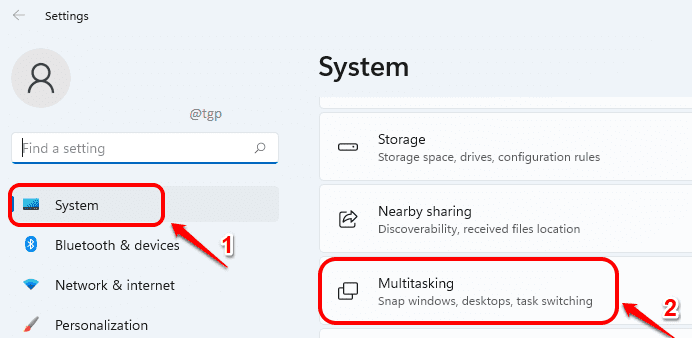
الخطوة 2: في جزء إعدادات تعدد المهام ، قم بالتمرير والبحث الخيار اهتزاز نافذة شريط العنوان.
إذا أردت أن ممكن اهتزاز ايرو قم بتشغيل زر التبديل المقابلة لهذا الخيار.
إذا أردت أن إبطال اهتزاز ايرو قم بإيقاف تشغيل زر التبديل المقابلة لهذا الخيار.
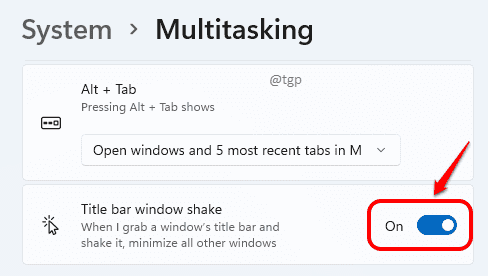
هذا كل شيء. الآن إذا قمت بإمساك شريط عنوان أي نافذة وهزّته عن طريق النقر عليه ورجّه ، فسيتم تصغير جميع النوافذ الأخرى باستثناء هذه النافذة. آمل أن تكون قد وجدت المقالة مفيدة.


